在win8系统中自带有应用商店,可以让用户们下载安装各种应用,不过有用户从应用商店下载应用之后要安装时,却提示0x80244019错误代码,这样就无法安装应用了,该怎么办呢,现在给
在win8系统中自带有应用商店,可以让用户们下载安装各种应用,不过有用户从应用商店下载应用之后要安装时,却提示0x80244019错误代码,这样就无法安装应用了,该怎么办呢,现在给大家讲述一下Win8系统应用商店无法安装应用提示0x80244019的解决方法。
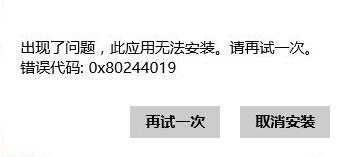
操作方法:
1、按下win+r键输入“services.msc”,进入“服务”窗口,关闭Windows Update服务。
2、按照地址找到Softwaredistribution文件夹,C:\windows\SoftwareDistribution。
3、将该文件夹重新命名,例如SoftwareDistribution1。
4、重新将Windows Update服务开启,系统会重新生成SoftwareDistribution文件夹。
5、如果不行,建议您win+r键后,执行wsreset命令尝试修复。
以上便是Win8系统应用商店无法安装应用提示0x80244019的详细处理步骤,遇到类似问题的按照上面的方法来解决,相信能够帮助都大家。
